oppo手机限制怎么取消?教你轻松解除各种限制设置。
OPPO限制取消全指南:解锁设备功能的实用方法
OPPO手机作为广受欢迎的智能设备,为了保护用户数据安全和系统稳定性,通常会设置一些功能限制,如应用锁、系统权限限制、开发者模式限制等,当用户需要取消这些限制时,往往需要通过特定操作来实现,本文将详细介绍OPPO手机常见限制的取消方法,帮助用户更好地管理设备。
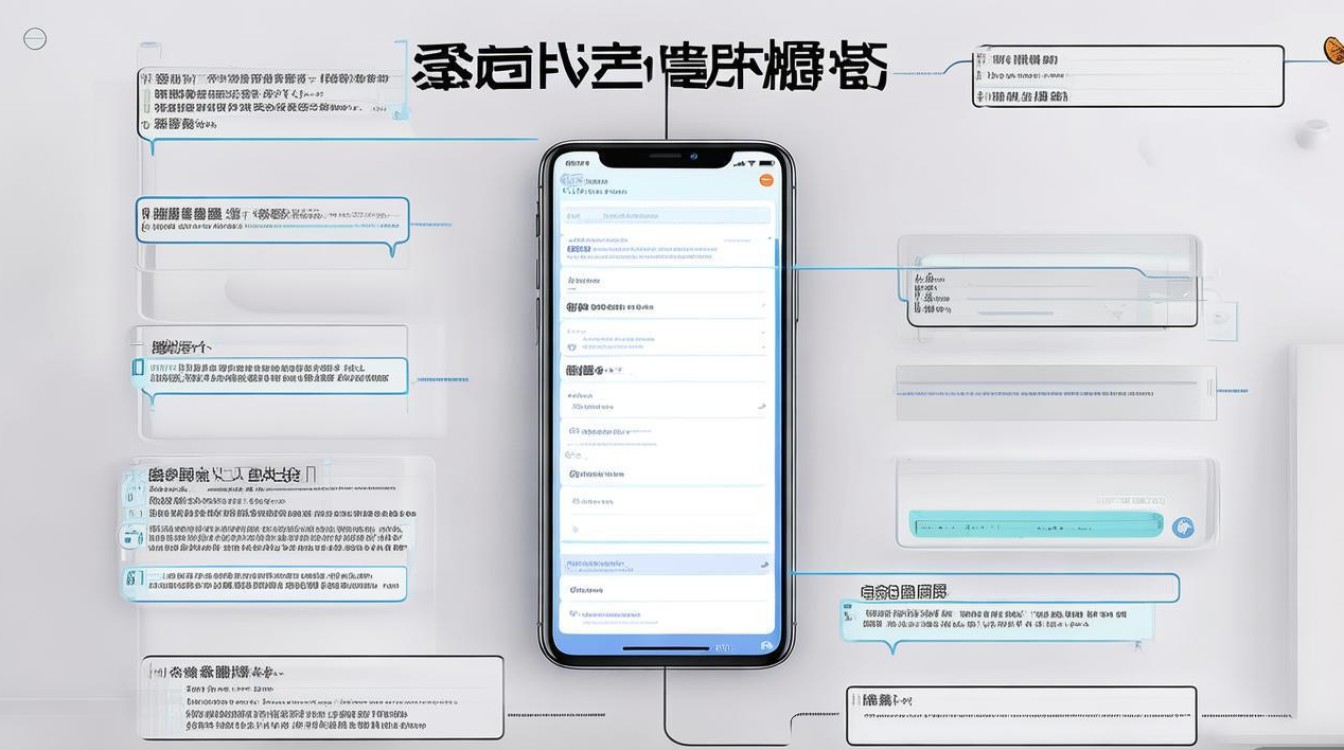
取消应用锁限制
应用锁是OPPO手机自带的功能,用于保护社交、支付等敏感应用,若需取消限制,可按以下步骤操作:
- 进入设置:打开手机「设置」应用,选择「安全与隐私」或「隐私权限」。
- 找到应用锁:点击「应用锁」,输入密码或指纹验证。
- 关闭目标应用锁:在已锁定的应用列表中,找到需要取消限制的应用,点击开关将其关闭。
注意事项:若忘记应用锁密码,可通过OPPO账号验证或恢复出厂设置解决(后者会清除所有数据)。
解除系统权限限制
部分OPPO系统(如ColorOS)会限制应用访问存储、相机等权限,用户可手动调整:
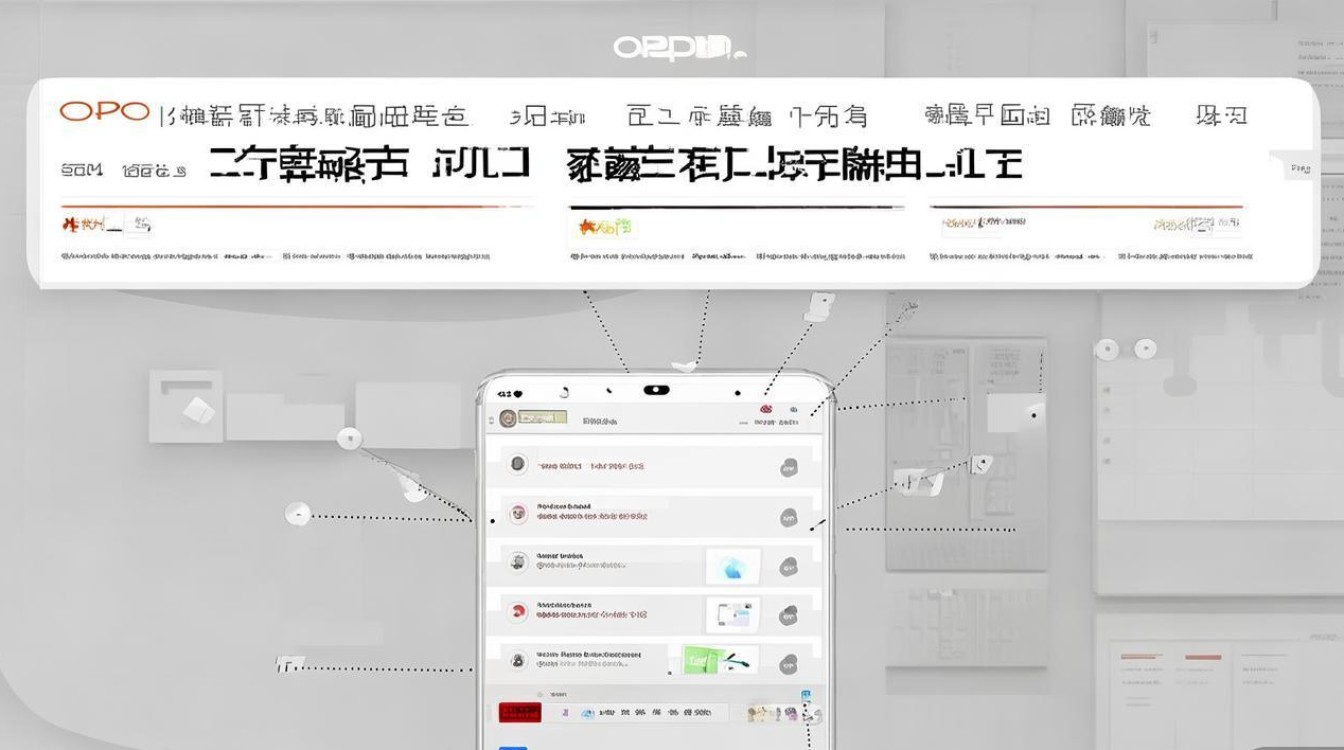
- 进入权限管理:打开「设置」>「应用管理」>「权限管理」。
- 选择目标应用:找到需要调整权限的应用,如「文件管理」或「相机」。
- 开启权限:根据需求开启「存储」「位置」「相机」等权限开关。
常见问题:若某些权限无法开启,可能是系统版本限制,建议升级至最新ColorOS版本。
开启开发者模式与高级选项
开发者模式允许用户启用USB调试、OEM解锁等高级功能,取消限制的步骤如下:
- 找到开发者选项:进入「设置」>「关于手机」,连续点击「版本号」7次,提示“您已处于开发者模式”。
- 进入开发者选项:返回「设置」>「系统管理」>「开发者选项」。
- 启用所需功能:根据需求开启「USB调试」「OEM解锁」等选项(部分功能可能需要解锁Bootloader)。
风险提示:OEM解锁会清除手机数据,操作前请备份重要资料。
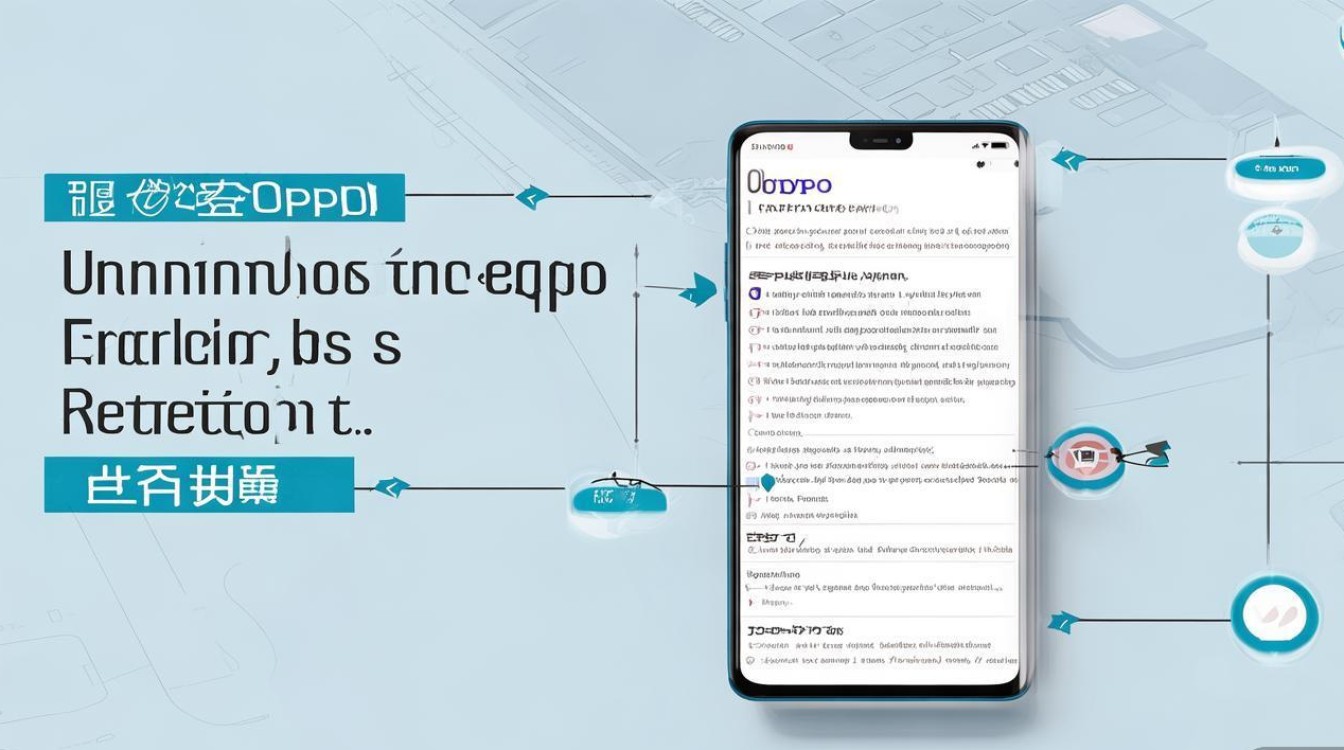
取消后台应用运行限制
为节省电量,OPPO系统可能限制后台应用活动,用户可通过以下步骤调整:
- 进入电池设置:打开「设置」>「电池」>「电池优化」。
- 选择应用:点击「应用启动」,找到需要取消限制的应用。
- 修改后台权限:将后台活动设置为「无限制」或「允许后台运行」。
适用场景:社交、音乐等需要常驻后台的应用可设置为无限制,避免功能中断。
恢复出厂设置(终极解决方案)
若以上方法均无法解决限制问题,可尝试恢复出厂设置:
- 备份数据:通过「设置」>「系统管理」>「备份与重置」备份数据。
- 执行恢复:选择「恢复出厂设置」,根据提示完成操作。
- 重新设置设备:开机后登录OPPO账号,恢复备份数据。
重要提醒:恢复出厂设置将删除所有本地数据,请务必提前备份。
OPPO限制取消常见问题解答
| 问题类型 | 可能原因 | 解决方法 |
|---|---|---|
| 应用锁密码错误 | 密码输入次数过多 | 通过OPPO账号验证或联系客服 |
| 权限无法开启 | 系统版本过低 | 升级ColorOS至最新版本 |
| OEM解锁失败 | Bootloader未解锁 | 使用OPPO官方工具解锁Bootloader |
| 恢复出厂设置后限制仍存在 | 系统bug | 备份数据后刷入官方固件 |
OPPO手机的功能限制旨在平衡用户体验与系统安全,取消限制需根据具体场景选择合适方法,日常使用中,建议通过权限管理和开发者模式灵活调整;若遇到顽固限制,恢复出厂设置可作为最后手段,操作前请务必了解风险,避免数据丢失,如需进一步帮助,可访问OPPO官网或联系官方客服获取支持。
版权声明:本文由环云手机汇 - 聚焦全球新机与行业动态!发布,如需转载请注明出处。





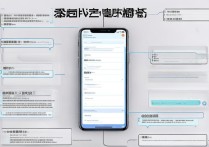






 冀ICP备2021017634号-5
冀ICP备2021017634号-5
 冀公网安备13062802000102号
冀公网安备13062802000102号